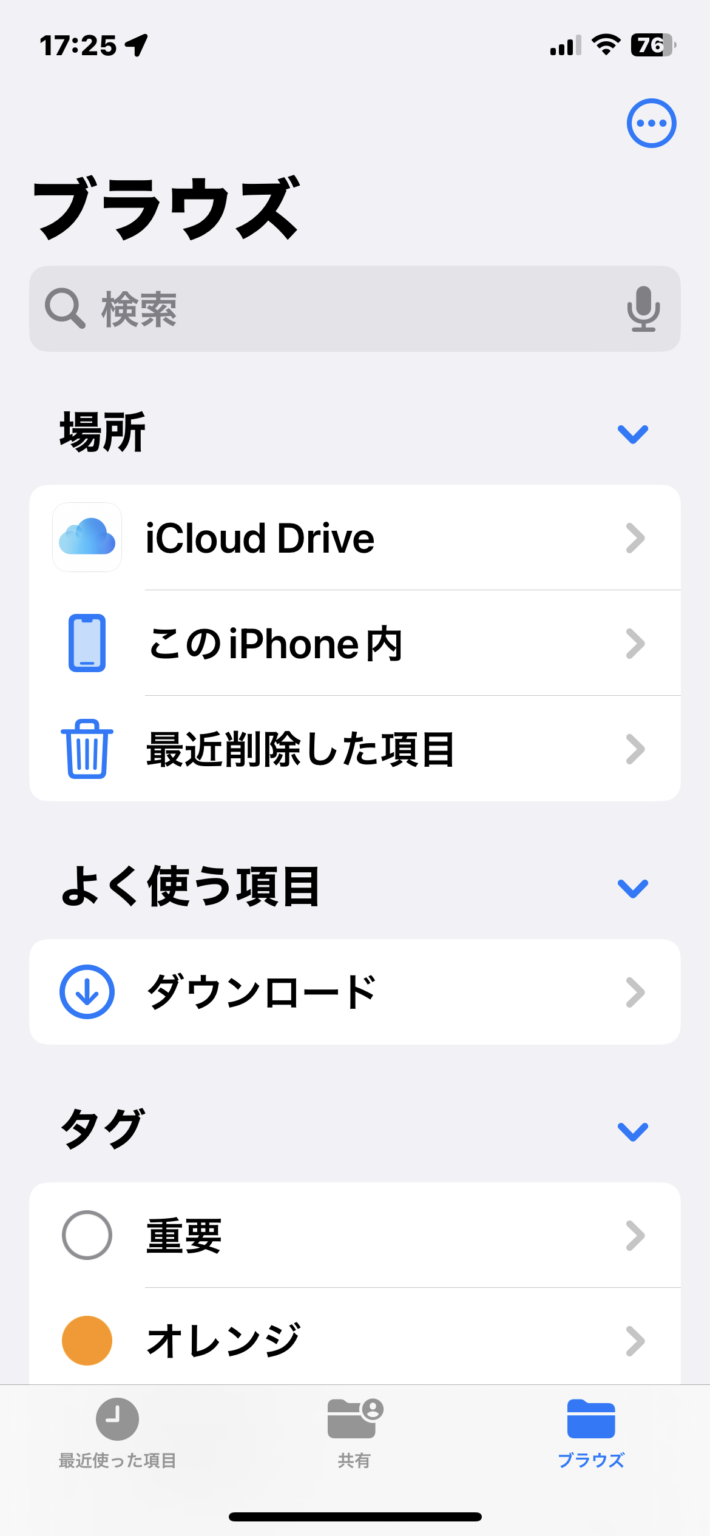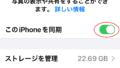iPhoneでPDFを保存する際、どこに保存されるのか迷うことがありますよね。この記事では、iPhoneでPDFを保存した場合の保存先とその確認方法について詳しく解説します。
iPhoneでPDFを保存する基本手順
iPhoneでPDFファイルを保存する方法はいくつかありますが、最も一般的なのはSafariやメールアプリから直接保存する方法です。SafariでPDFを開いた時や、メールに添付されたPDFを見る時、画面下部の共有アイコン(四角に上向き矢印)をタップし、「ファイルに保存」を選択することで、PDFファイルをiPhone内に保存することができます。この操作は直感的で、PDFをすぐに保存したい場合に便利です。
ファイルの保存方法の詳細は上記「あわせて読みたい」を参考にしてください
共有アイコンを使う
PDFを開いた状態で、画面下部にある共有アイコン(四角いボックスに上向きの矢印が描かれている)をタップします。これにより、さまざまな共有や保存オプションが表示されます。
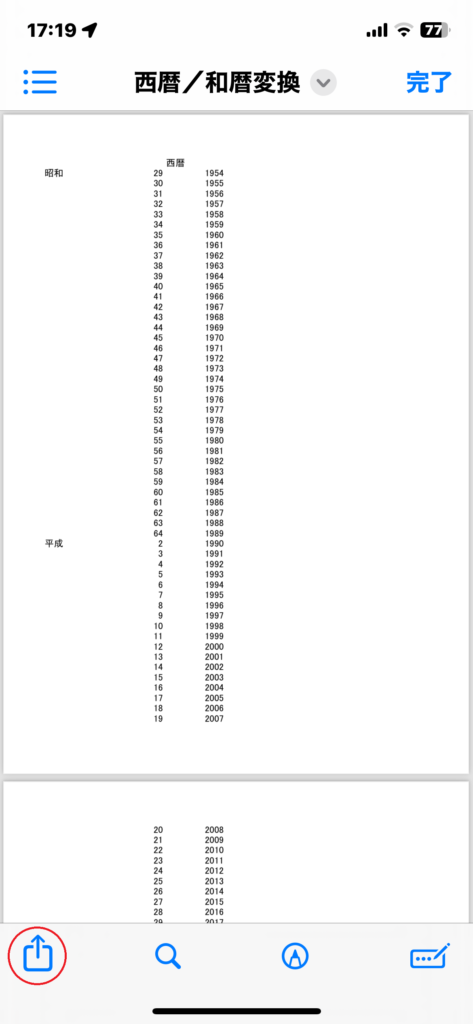
「ファイルに保存」を選択
共有オプションの中から「ファイルに保存」を選択すると、iPhone内のファイルアプリにPDFが保存されます。保存先を選択する画面が表示されるので、ここで保存したい場所を指定します。
PDFファイルの保存先
iPhoneでPDFを保存する場合、主な保存先は「ファイル」アプリ内になります。「ファイル」アプリはiOS 11以降のOSに標準装備されており、ダウンロードしたファイルや保存したドキュメントを管理するための場所です。ここでは、iCloud DriveやiPhone内部、他のクラウドサービスに保存されたファイルを一元管理することが可能です。
iCloud Driveで管理
「ファイル」アプリを開き、「ブラウズ」タブから「iCloud Drive」を選択することで、iCloudに保存したPDFを管理できます。iCloud Driveを使用すると、他のAppleデバイスとファイルを簡単に共有できるため便利です。
●Step 1
「ファイル」アプリを開き、「ブラウズ」タブを選択
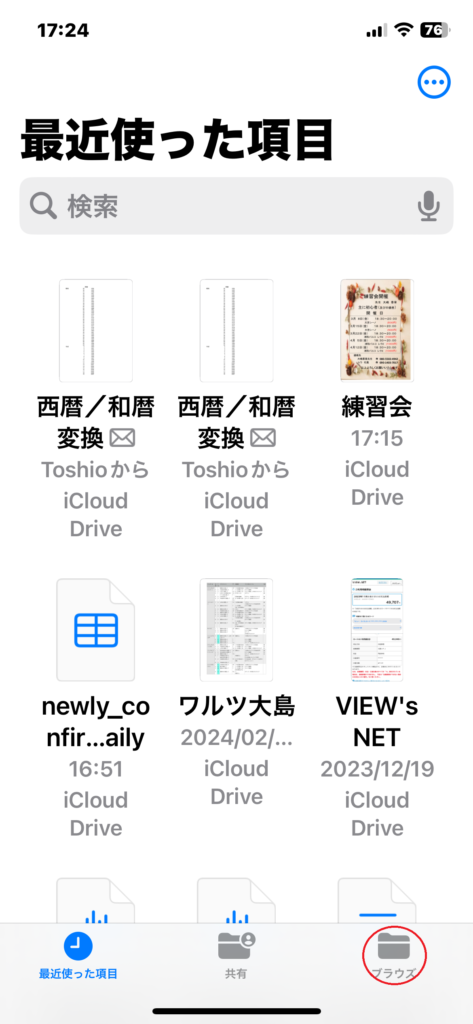
●Step 2
「iCloud Drive」をタップ
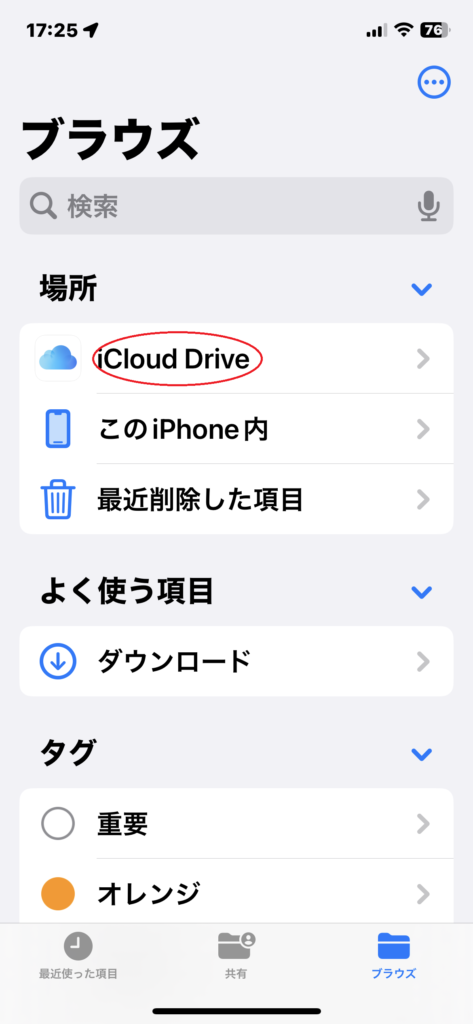
●Step 3
「iCloud Drive」に保存されたファイルが表示される
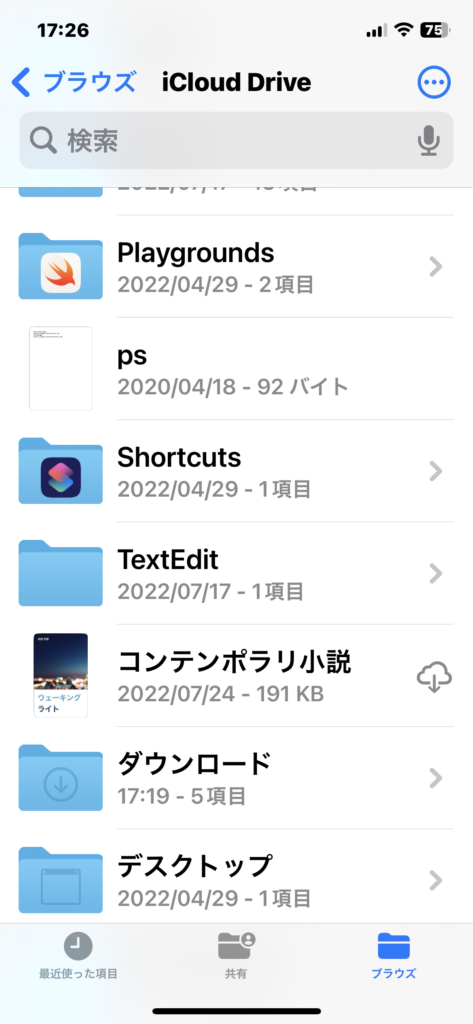
iPhone内部に保存
iCloud Drive以外にも、「このiPhone内」を選択して、デバイス内部に直接PDFファイルを保存することもできます。これは、オフラインでファイルにアクセスしたい場合に特に有効です。
●Step 1
「ブラウズ」タブを選択し、「このiPhone内」をタップ
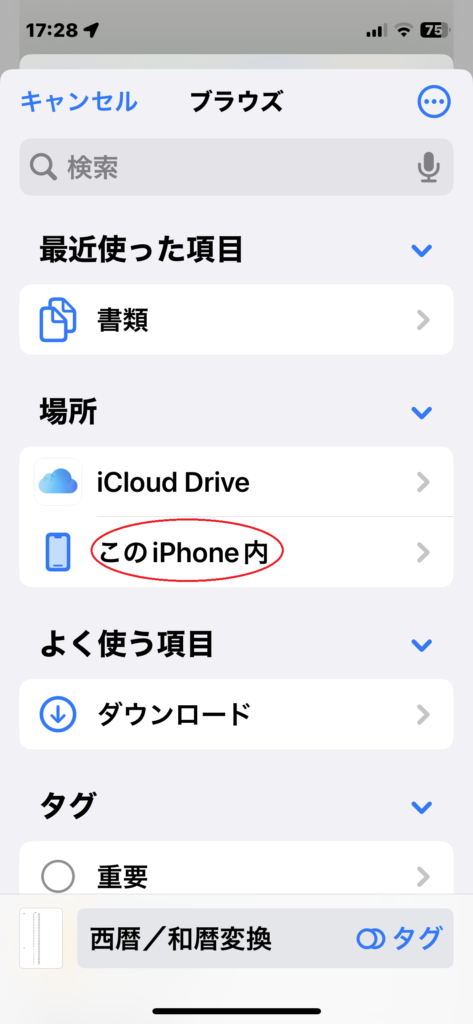
●Step 2
iPhone本体内に保存されたファイルが表示される
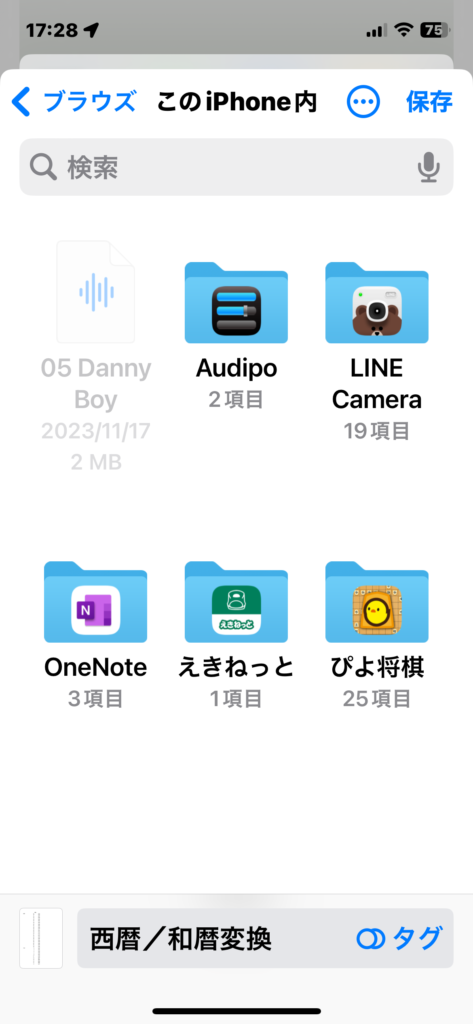
PDFを効率的に管理するコツ
PDFファイルをiPhoneで扱う上で、効率的に管理するためのコツがいくつかあります。ファイルアプリを活用することで、PDFの検索、整理、共有が簡単になります。
フォルダを作成して整理
「ファイル」アプリ内でフォルダを作成し、関連するPDFをまとめて保存することで、ファイルの検索が容易になります。フォルダは用途やプロジェクトごとに作成すると良いでしょう。
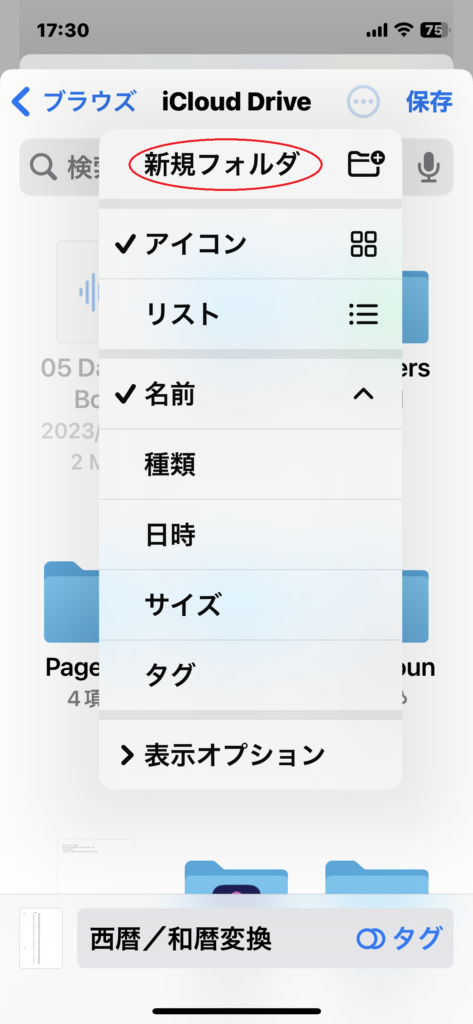
よくある質問と解決策
PDFの保存と管理に関してよくある質問とその解決策を紹介します。これらの情報を知っておくと、よりスムーズにPDFファイルを扱うことができるようになります。
PDFが見つからない時の対処法
「ファイル」アプリでPDFが見つからない場合は、検索機能を使ってファイル名で検索してみましょう。また、保存したはずの場所を再確認することも重要です。
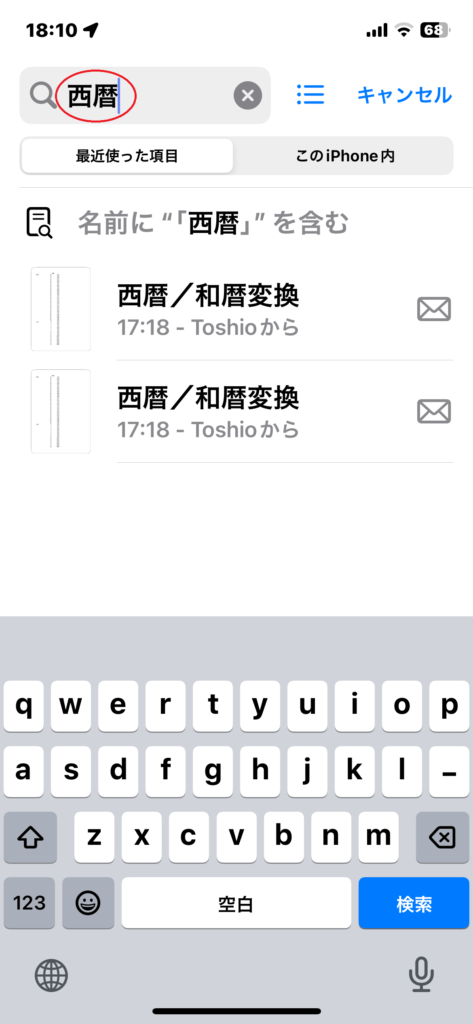
PDFを他のデバイスと共有する方法
PDFを他のデバイスと共有するには、「ファイル」アプリから該当のPDFを選択し、共有アイコンをタップして共有方法を選択します。メール、メッセージ、AirDropなど、さまざまな方法で共有が可能です。
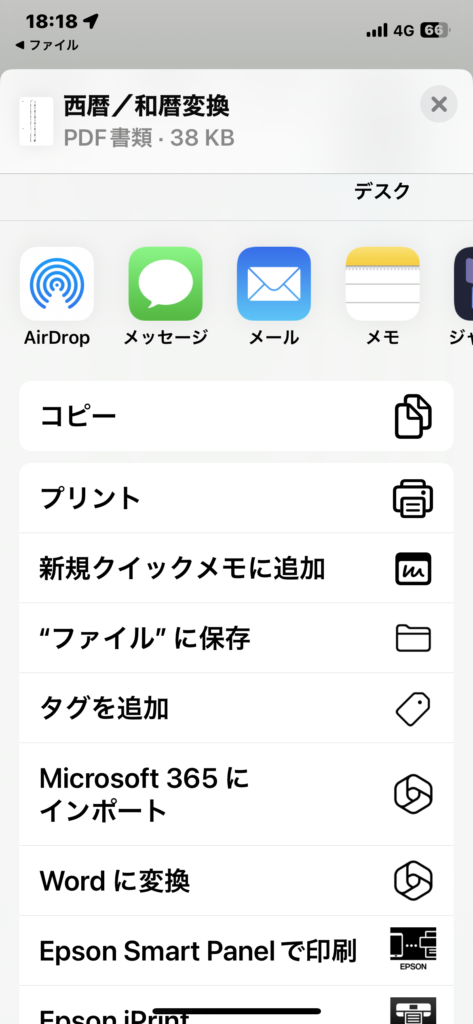
iPhoneでPDFを保存するまとめ
iPhoneでPDFを保存する方法は非常にシンプルで、さまざまな場面で役立ちます。重要なのは、保存したPDFを「ファイル」アプリで適切に管理することです。この記事を参考に、PDFファイルを効率的に扱い、日々の作業をスムーズに進めましょう。